كيفية إنشاء متجر WooCommerce خاص وظيفي بالكامل
نشرت: 2022-06-30قد يبدو إنشاء متجر WooCommerce الخاص مهمة صعبة للغاية وهائلة. ومع ذلك ، مع البرنامج المساعد الصحيح ، يمكن أن يصبح كل شيء سهل للغاية.
كل ما عليك فعله هو الاستمرار بينما نرشدك إلى إنشاء متجر WooCommerce خاص بالسهولة التي يمكن أن يكون عليها ، مع إرشادك أيضًا إلى بعض الأسباب التي تجعلك ترغب في الحصول على متجر خاص في المقام الأول.
لماذا تنشئ متجر WooCommerce الخاص؟
قد يكون متجر WooCommerce الخاص هو الحل للعديد من المواقف الفريدة المختلفة كمالك متجر. لا يريد الجميع البيع للجميع. فيما يلي بعض الأسباب.
متجر بيع منتجات حصرية
قد تكون بعض المتاجر متخصصة في بعض المنتجات الحصرية محدودة الإصدار. وقد يكون لديهم جمهور محدد أو قاعدة عملاء مخلصين يشترون منتجاتهم.
لا يريدون أن يصل الأشخاص العشوائيون على الإنترنت إلى متجرهم أو منتجاتهم. سيكون متجر WooCommerce الخاص هو الحل الأمثل لهذا الموقف.
سيسمح لأصحاب المتاجر بضمان عدم تمكن أي شخص آخر غير عملائهم الحاليين من الوصول إلى منتجاتهم الحصرية.
المنتجات المحظورة
إذا كنت متجرًا لـ WooCommerce تبيع منتجات محظورة ، فقد ترغب في إنشاء متجر خاص لـ WooCommerce للقيام بذلك. يمكن أن تكون عواقب بيع المنتجات لجمهور مقيد - سواء كانت قانونية أو غير ذلك - خطيرة للغاية في كثير من الحالات.
هناك عدد غير قليل من فئات المنتجات المقيدة في كل من الولايات المتحدة والمملكة المتحدة ، وتتراوح القيود من العمر إلى الخصائص الديمغرافية أيضًا.
سيسمح لك إنشاء متجر WooCommerce الخاص بفحص المستخدمين في وقت التسجيل. بحيث يمكن فقط للمستخدمين المصرح لهم بموجب القانون الوصول إلى المنتجات التي تبيعها.
علاوة على ذلك ، قد ترغب في التحقق من حالة تقييد المنتجات التي تبيعها. ليست فقط المنتجات الواضحة مثل الكحول والتبغ التي تندرج تحت الفئة المقيدة.
في العديد من المناطق بما في ذلك الولايات المتحدة ، يتم تقييد حتى بعض أدوات DIY ومنتجات التنظيف والتجميل والإلكترونيات ومنتجات المجوهرات.
المتاجر المدعوة فقط
بعض أصحاب المتاجر لديهم رؤية مختلفة في أذهانهم مثل إستراتيجية التسويق الخاصة بهم. إنهم لا يريدون بناء قاعدة عملاء كبيرة بها الكثير من المتاعب وهوامش ربح متدنية.
بدلاً من ذلك ، قد يفضلون التعامل في منتجات عالية التكلفة وذات هوامش أعلى. واستهدف شريحة صغيرة من العملاء المميزين.
إن إنشاء متجر للدعوة فقط من شأنه أن يتناسب بشكل أفضل مع إستراتيجيتهم التسويقية أكثر من متجر WooCommerce العام المفتوح للجميع.
أسباب أخرى
يمكن أن تكون هناك بعض الأسباب الأخرى أيضًا لإنشاء متجر WooCommerce خاص. بعضها يشمل:
- تعمل بعض الشركات فقط في مساحة B2B وستحتاج إلى متجر WooCommerce خاص لحظر عملاء التجزئة ؛
- عند اختبار متجرك عبر الإنترنت قبل طرحه على نطاق واسع ، تمامًا مثل كيفية قيام شركات SaaS بإنشاء نماذج أولية لمنتجات برامجها ؛
- عندما لا تكون قوائم متجرك أو منتجاتك جاهزة ليتم عرضها مباشرة للسوق بأكمله ، ولكنك لا تزال ترغب في اختبار المياه وبدء العمليات حتى يصبح متجرك جاهزًا للفتح لجميع المستخدمين.
استخدام أفضل مكون إضافي لمتجر WooCommerce الخاص
WooCommerce و WordPress مرنان للغاية كمنصة. لديهم مكون إضافي لتنفيذ أي وظيفة تريدها إلى حد كبير.
وهذا ينطبق أيضًا على إنشاء متجر WooCommerce خاص. ومع ذلك ، يجب عليك التأكد من اختيار أفضل مكون إضافي لمتجر WooCommerce الخاص والذي يساعدك ليس فقط في إنشاء متجر خاص ولكن أيضًا في إدارة المستخدم بالكامل لموقع WooCommerce الخاص بك.
وهذا بالضبط هو المكان الذي يأتي فيه Profile Builder. إنه مكون إضافي لإدارة المستخدم يتيح لك أيضًا إنشاء متجر WooCommerce خاص ببضع نقرات سهلة.
فيما يلي نظرة على أهم وظائفه المتعلقة بإنشاء متجر WooCommerce خاص:
- اجعل متجر WooCommerce خاصًا بك ببضع نقرات ؛
- تقييد بعض المنتجات والمنشورات والصفحات مع ترك باقي المنتجات متاحة لجميع المستخدمين ؛
- قم بإنشاء نموذج تسجيل WooCommerce مخصص بالكامل للسماح للمستخدمين بالتسجيل في متجرك الخاص ؛
- رفض أو الموافقة على تسجيلات المستخدم في متجر WooCommerce الخاص بك وفقًا لمتطلباتك أو قيودك ؛
- قم بإنشاء صفحة تسجيل دخول مخصصة إلى WooCommerce للسماح لمستخدميك المفوضين (المسجلين) بتسجيل الدخول والوصول إلى متجرك ومنتجاتك ؛
- تنفيذ وظيفة WooCommerce لتسجيل الدخول الاجتماعي للسماح للمستخدمين المصرح لهم بتسجيل الدخول باستخدام حسابات الوسائط الاجتماعية الخاصة بهم فقط ؛
- إعادة توجيه المستخدمين المسجلين عند تسجيل الدخول في WooCommerce إلى صفحة منتجاتك أو صفحة المتجر ؛
- وظيفة محرر الدور للسماح لأدوار مستخدم محددة (مجموعات معتمدة من المستخدمين) بالوصول إلى منتجاتك مع منع الآخرين من الوصول إلى الأجزاء المحظورة من متجرك ؛
- يمكنك أيضًا إخفاء منتجاتك عن طريق أدوار المستخدم في WooCommerce.
وهناك الكثير. هناك الكثير من الوظائف الأخرى التي قد لا تكون مرتبطة بشكل مباشر بإنشاء متجر خاص لـ WooCommerce ولكنها ستقطع شوطًا طويلاً في مساعدتك في إدارة المستخدم.
ومع ذلك ، هناك شيء يجب ملاحظته هنا وهو أنه بينما يمكنك ببساطة جعل موقع WooCommerce خاصًا مع الإصدار المجاني من Profile Builder ، فإن الكثير من الميزات التي تراها أعلاه تتطلب شراء الإصدار المحترف.
بالنظر إلى القيمة التي يجلبها Profile Builder إلى الجدول لمالك متجر WooCommerce ، فإن الإصدار المحترف سيكون يستحق ذلك تمامًا.
بروفايل بيلدر برو
قم بإنشاء متجر WooCommerce خاص يعمل بكامل طاقته ببضع نقرات واحصل على جميع وظائف WooCommerce الأخرى المطلوبة باستخدام Profile Builder Pro.
احصل على البرنامج المساعدأو تحميل نسخة مجانية
كيفية إنشاء متجر WooCommerce خاص باستخدام Profile Builder
الآن بعد أن أصبحت لديك فكرة جيدة عن نوع الوظائف التي تأتي مع Profile Builder ، دعنا نناقش كيفية البدء في إنشاء متجر WooCommerce خاص باستخدام هذا المكون الإضافي.
تثبيت وتنشيط Profile Builder
أول الأشياء أولاً ، قم بتثبيت وتفعيل Profile Builder من لوحة معلومات WordPress الخاصة بك. انقر على خيار إضافة جديد ضمن الإضافات وابحث عن "Profile Builder" في شريط البحث.
ثم قم بتثبيته وتنشيطه .
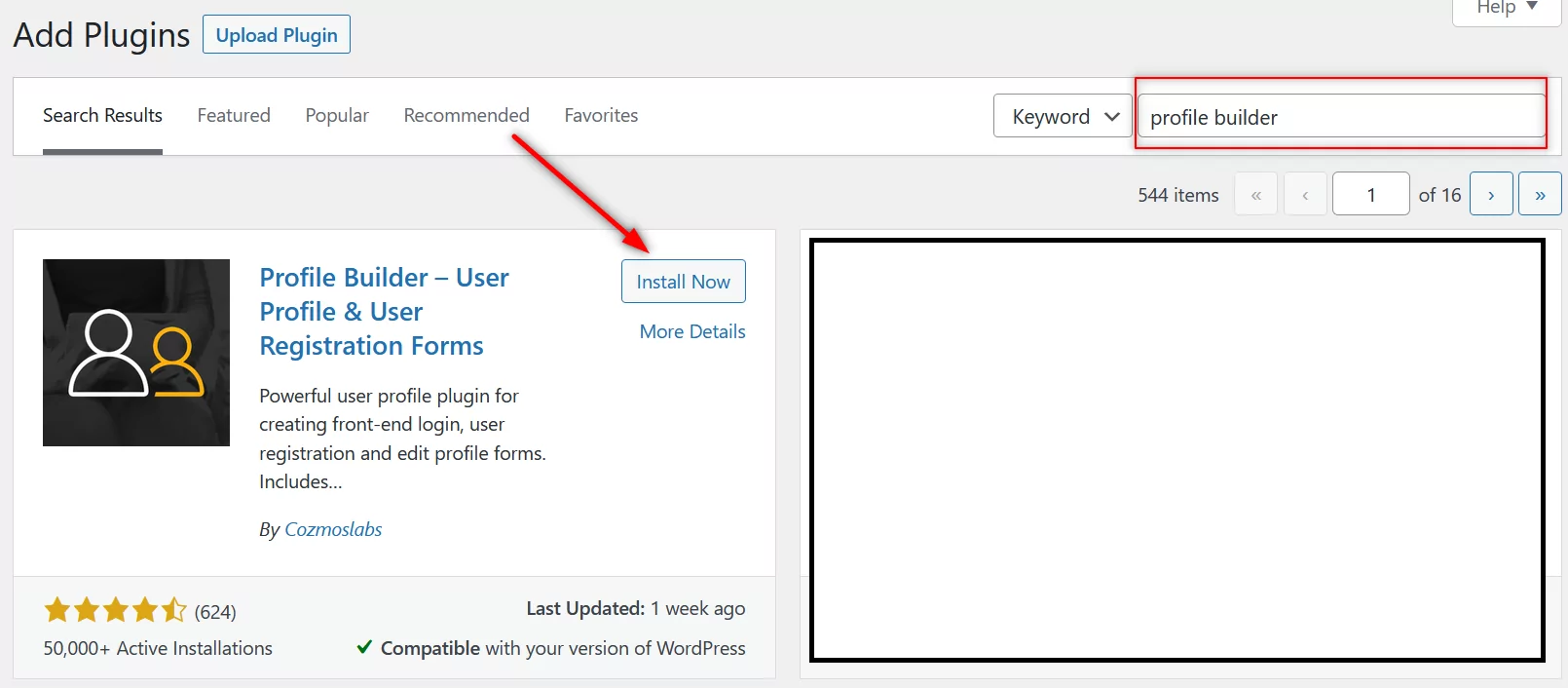
من خلال تثبيت وتنشيط Profile Builder ، تكون بالفعل في منتصف العملية. Profile Builder يجعل الأمر بهذه السهولة بالنسبة لك.
ومع ذلك ، افترض أنك لا تبحث فقط عن إنشاء متجر خاص بسيط لـ WooCommerce ولكنك تريد أيضًا الحصول على وظائف WooCommerce المتقدمة الأخرى وإدارة المستخدم. في هذه الحالة ، يمكنك شراء Profile Builder Pro.
بمجرد الشراء ، يمكنك تنزيل المكون الإضافي Pro من حسابك على Cozmoslabs. يمكنك أيضًا تنزيل الإصدار المجاني من هنا أيضًا إذا كنت تخطط لتصبح محترفًا من البداية.
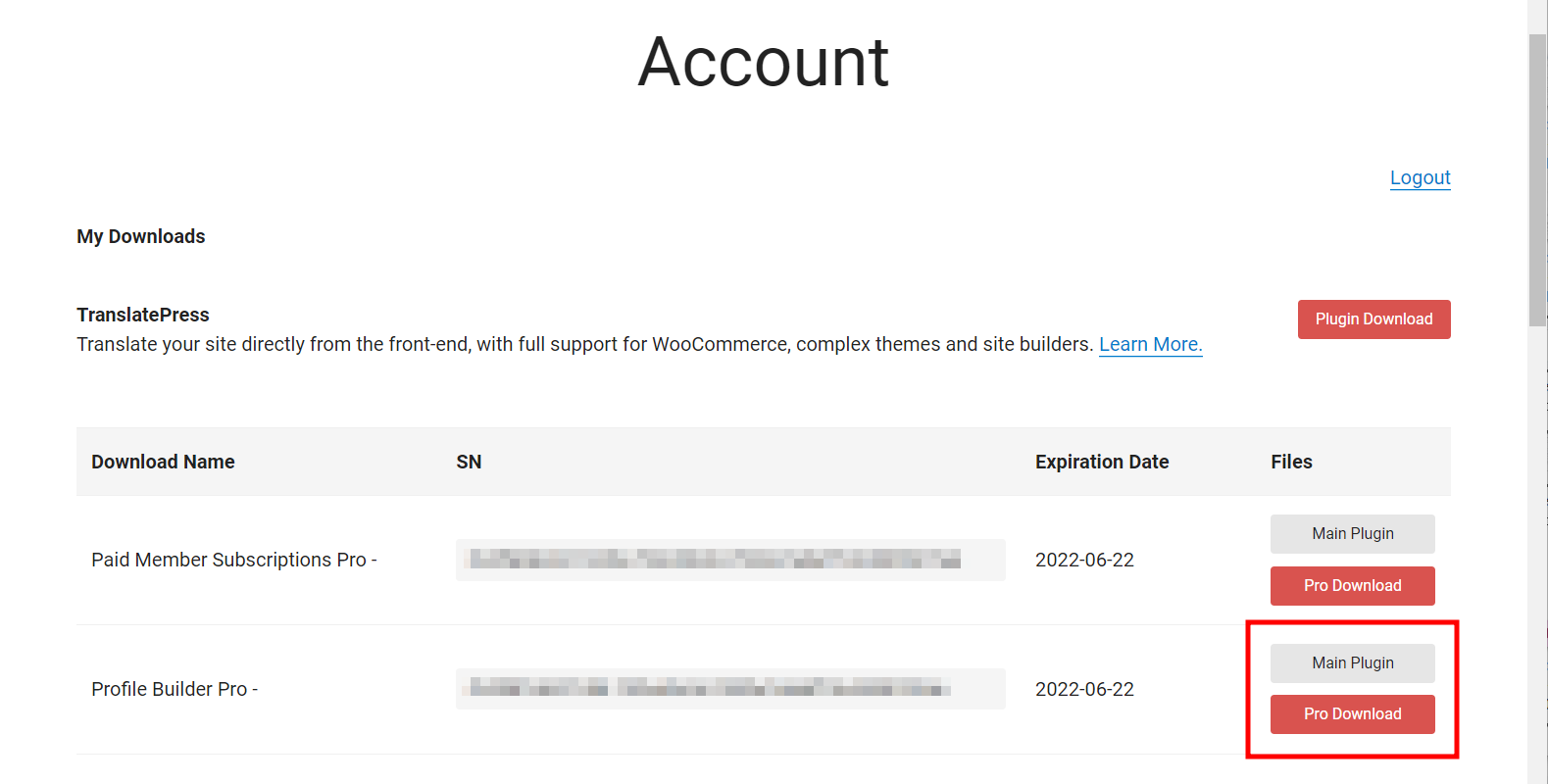
ثم قم بتحميله وتثبيته على موقع WooCommerce الخاص بك باستخدام قائمة البرنامج المساعد في لوحة معلومات WordPress الخاصة بك.
تمكين الموقع الخاص
لإنشاء متجر WooCommerce خاص ، ستكون الخطوة التالية بعد تنشيط Profile Builder هي الانتقال إلى Profile Builder → Settings ، ثم النقر فوق علامة التبويب Private Website .
انقر على القائمة المنسدلة Enable Private Website واضبطها على Yes .

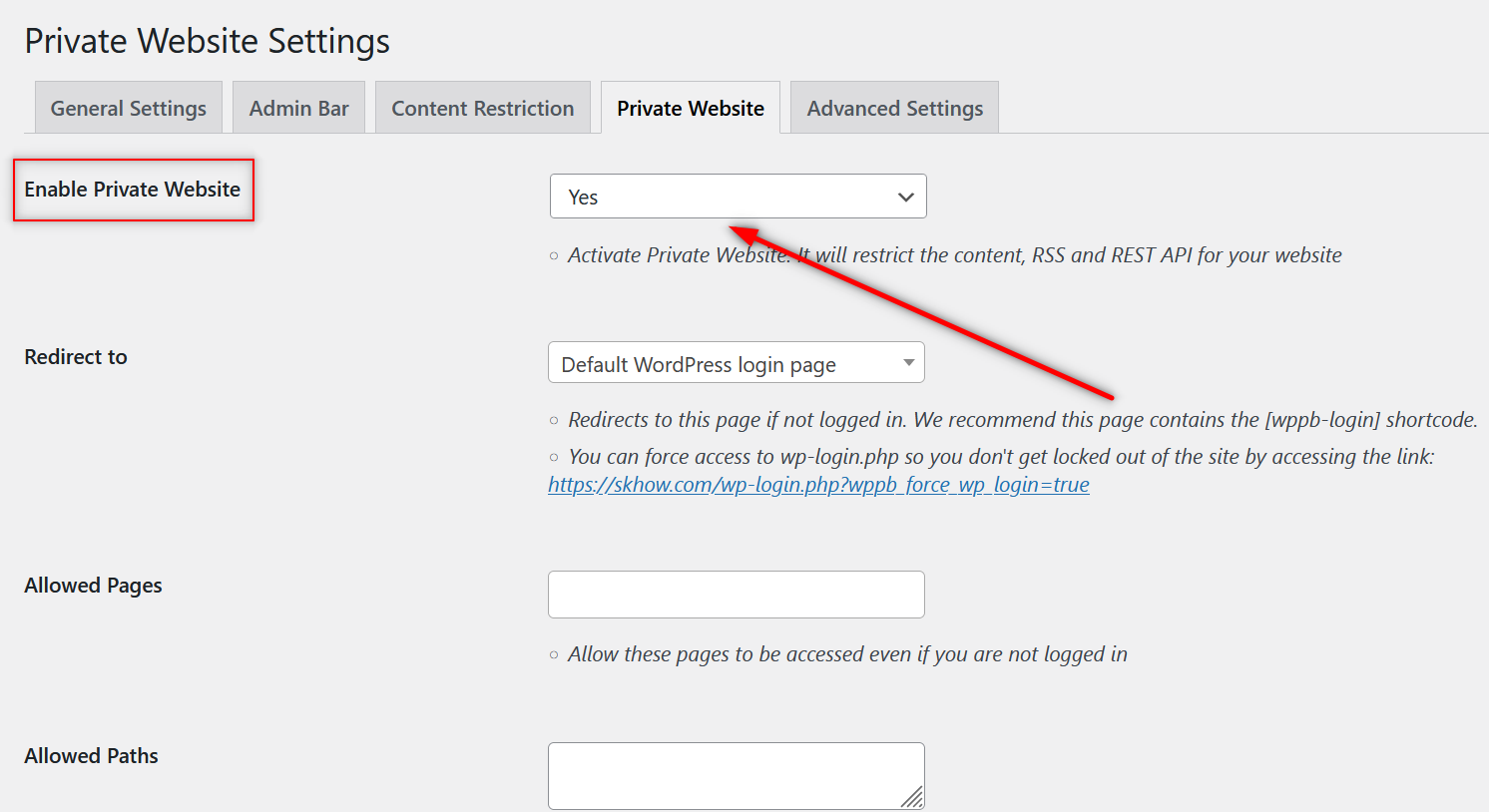
إعادة التوجيه والصفحات المسموح بها
يتيح لك الخيار الثاني أدناه إعادة توجيه المستخدمين أثناء زيارتهم لمتجرك. بشكل افتراضي ، يتم تعيينه على صفحة تسجيل الدخول الافتراضية إلى WordPress .
ومع ذلك ، يوصى بإنشاء رمز قصير لتسجيل الدخول إلى WooCommerce باستخدام Profile Builder واستخدامه لإنشاء صفحة تسجيل دخول يمكنك تخصيصها وفقًا لاحتياجاتك.
إذا قمت بإنشاء صفحة تسجيل دخول باستخدام Profile Builder ، فستجدها في القائمة المنسدلة.
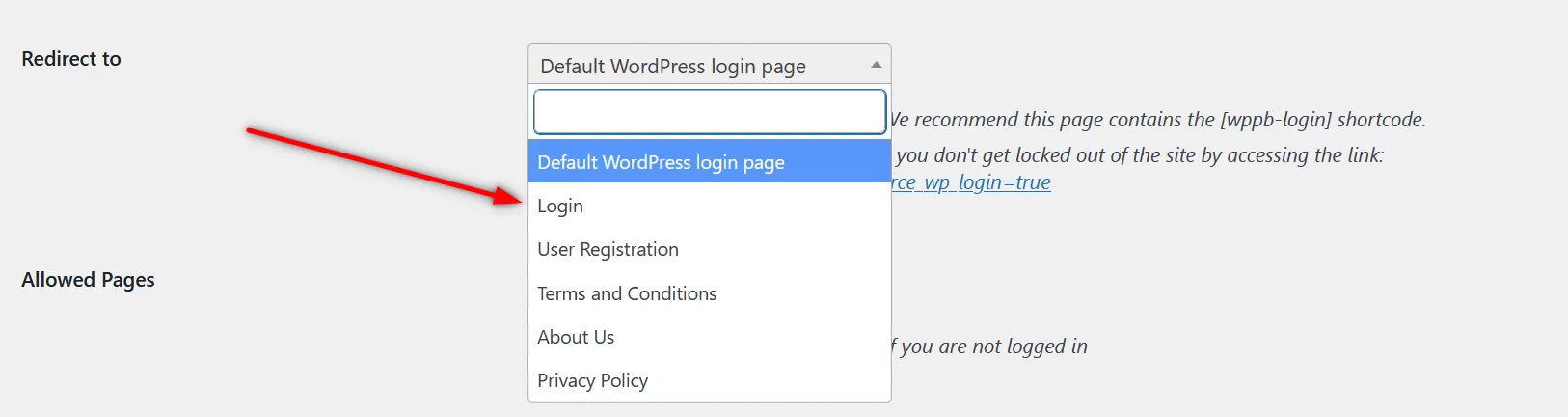
اختر صفحة تسجيل الدخول التي تريدها.
الآن ، أثناء التمرير لأسفل ، ستجد حقلًا يقول الصفحات المسموح بها . كما يوحي الاسم ، يمكنك استخدامه للسماح للمستخدمين بالوصول إلى صفحات معينة.
ما لم تكن تقوم بتسجيل المستخدمين يدويًا في متجرك الخاص بنفسك ، فقد ترغب في اختيار صفحة تسجيل في هذا الحقل. عند النقر فوق الحقل ، ستظهر قائمة بجميع الصفحات.
اختر صفحة التسجيل وأية صفحات أخرى تريد للزائرين الوصول إليها دون تسجيل الدخول. وبالمثل ، إذا كان لديك مسار معين قمت بإنشائه بحيث يمكن للزوار الوصول إليه في متجرك قبل التسجيل ، يمكنك وضعه في الحقل التالي.
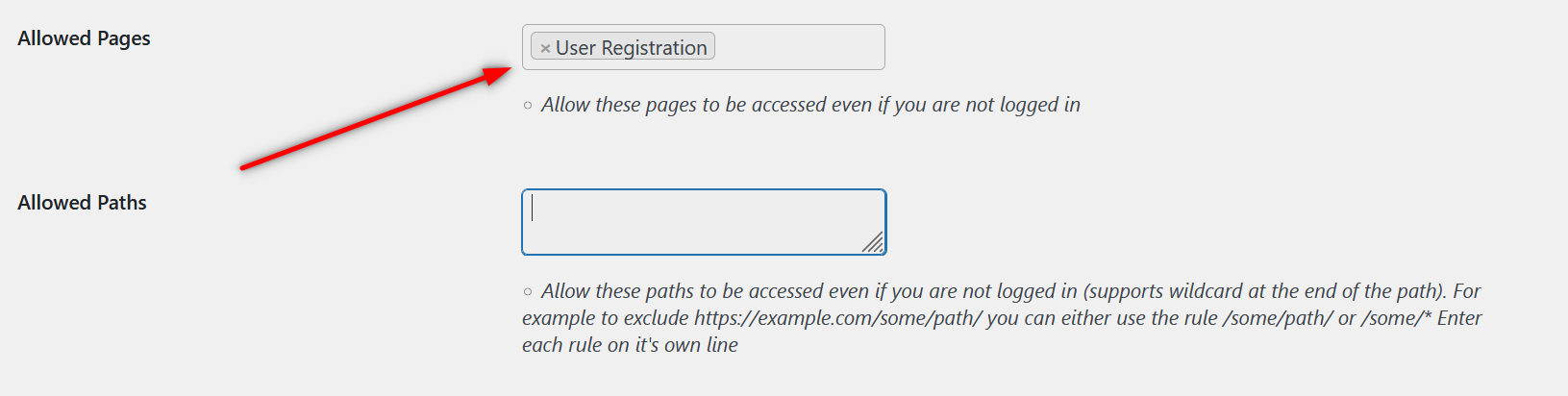
أضف المزيد من الوظائف إلى متجر WooCommerce الخاص بك (اختياري)
الآن بعد أن عرفت كيفية إعداد متجر خاص أساسي لـ WooCommerce ، دعني أخبرك ببعض الأشياء المثيرة الأخرى التي يمكنك القيام بها ، اعتمادًا على احتياجاتك الخاصة.
أدرجت أدناه بعض الوظائف الإضافية التي تتماشى مع كل ما تحدثنا عنه حتى الآن.
إخفاء القوائم أو استخدام القوائم المخصصة الإضافية
بعد ذلك ، لديك القدرة على إخفاء جميع القوائم للزائرين حتى يقوموا بتسجيل الدخول. بشكل افتراضي ، يتم تعيينها على لا.
يمكنك استخدام الوظيفة الإضافية لقوائم ملفات التعريف المخصصة إذا كنت تريد عرض قوائم معينة للزائرين والآخرين ليتم تقييدهم حتى يقوموا بتسجيل الدخول.
هذه وظيفة إضافية متقدمة متوفرة فقط مع Profile Builder Pro. إذا قمت بشراء وتثبيت Profile Builder Pro على موقعك ، فيمكنك تنشيط هذه الوظيفة الإضافية بالنقر فوق خيار الوظائف الإضافية ضمن قائمة Profile Builder ، والتمرير لأسفل إلى قسم Advanced Add-ons ، والنقر فوق الزر Activate بجانب قوائم ملف التعريف المخصص.
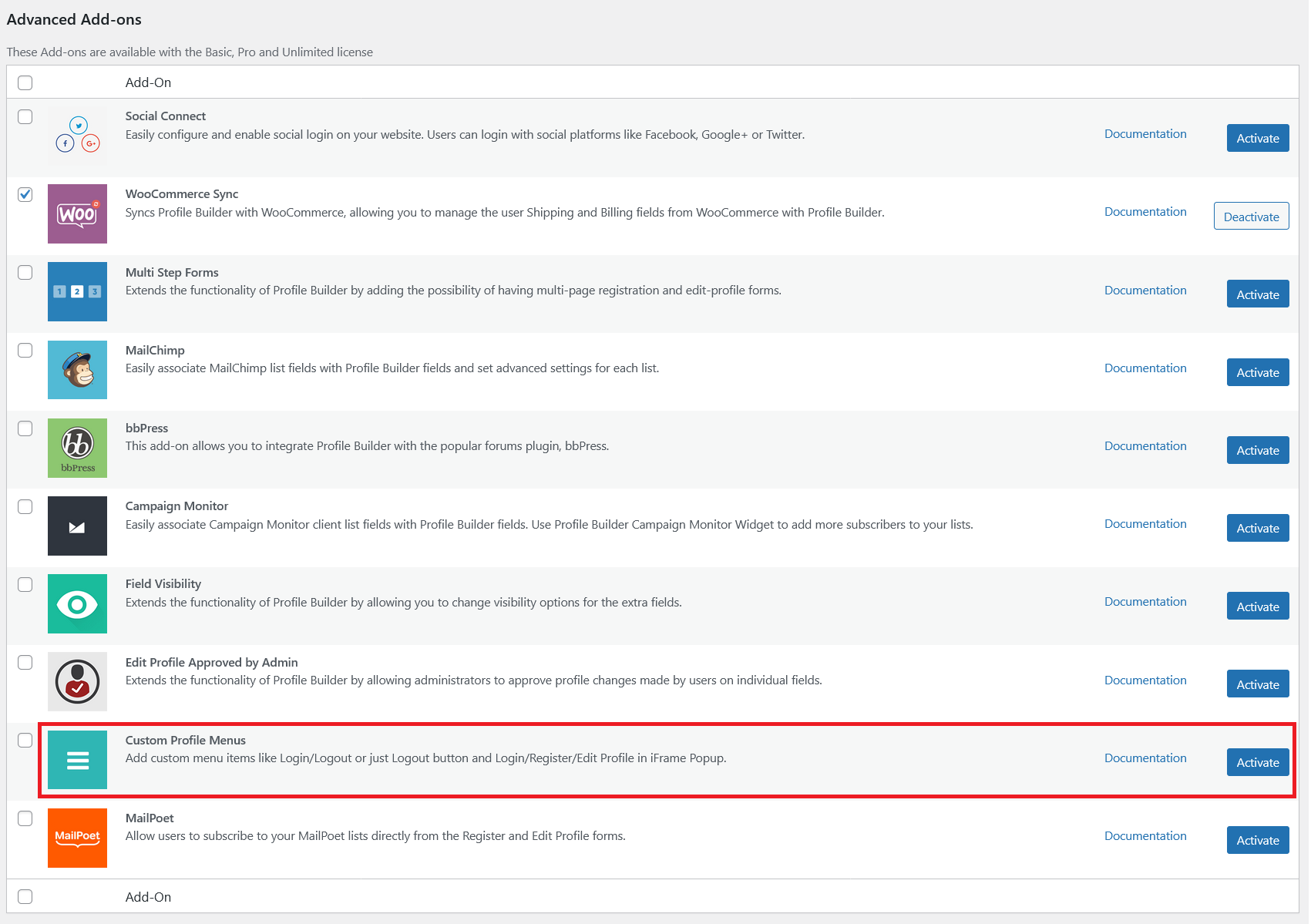
أخيرًا ، قم بالتمرير لأسفل إلى أسفل الصفحة وانقر فوق الزر حفظ التغييرات .
هذا كل شيء. أصبح متجر WooCommerce الخاص بك الآن خاصًا.
فقط للتأكد ، قمنا بكتابة عنوان URL للصفحة الرئيسية لموقع WooCommerce الخاص بنا في متصفح آخر لم نسجل الدخول منه. وقد وصلنا مباشرة إلى صفحة تسجيل الدخول.
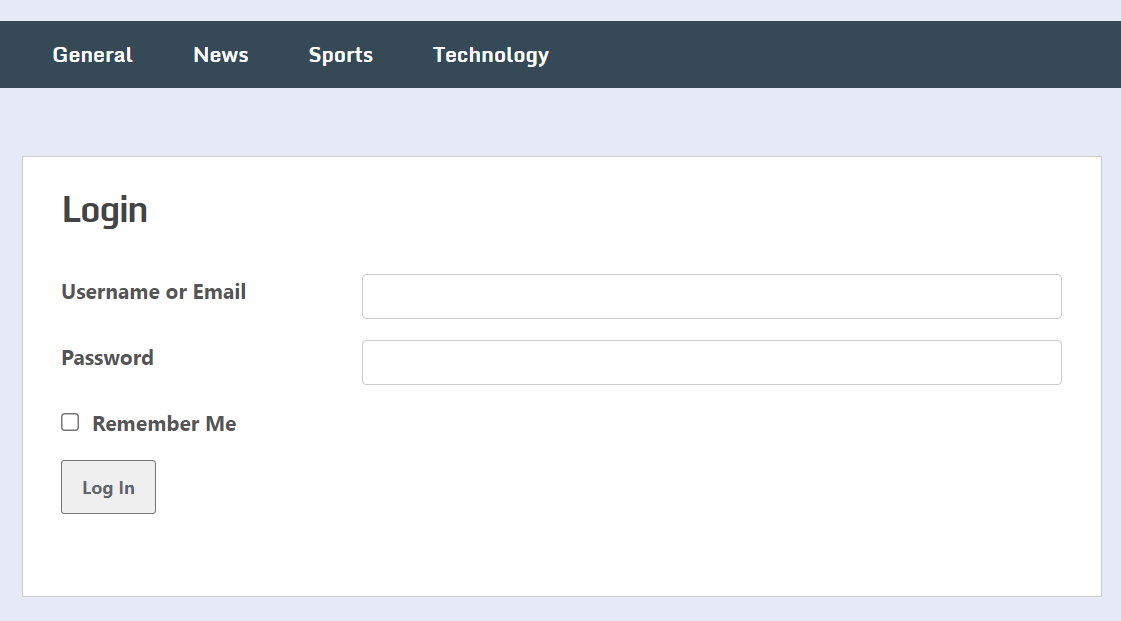
لا تزال القوائم موجودة كما ترى في الصورة أعلاه. لم نرغب في إخفائها ولذا تركنا حقل إخفاء جميع القوائم مضبوطًا على " لا ".
إنشاء صفحة تسجيل مخصصة بموافقة المستخدم اليدوية
مرة أخرى ، كما قلنا أعلاه ، إذا كنت لا ترغب في قبول التسجيلات يدويًا أو لا تقوم فقط بتشغيل متجر WooCommerce لشبكتك الشخصية فقط ، فإن وجود صفحة تسجيل أمر لا بد منه.
يمكنك إنشاء صفحة تسجيل WooCommerce مخصصة باستخدام Profile Builder Pro والتي تتيح للمستخدمين التسجيل على موقعك لشراء منتجاتك. لقد قمنا بربط الدليل ببرنامج تعليمي خطوة بخطوة لإنشاء صفحة التسجيل.
وبالمثل ، نظرًا لأنه متجر WooCommerce خاص ، فقد لا ترغب في قبول جميع تسجيلات المستخدم تلقائيًا بشكل افتراضي. ربما تحتاج إلى رفض تسجيلات المستخدم أو الموافقة عليها يدويًا في متجر WooCommerce الخاص بك. وبالطبع ، يمكنك القيام بذلك باستخدام Profile Builder Pro أيضًا.
إخفاء الفئات المميزة في WooCommerce
إذا كنت تبحث عن حل يتيح لك الحصول على أقسام مقيدة و "مفتوحة" في متجر WooCommerce ، فلدينا إجابة لذلك أيضًا.
في بعض الحالات ، قد يكون لديك بعض المنتجات المتميزة لقاعدة مستخدميك المحددة أثناء بيع جميع المنتجات العامة الأخرى للجميع.
يمكنك استخدام اشتراكات الأعضاء المدفوعة - وهو مكون إضافي للعضوية من Cozmoslabs - لإخفاء فئة WooCommerce. يمكن أن يقوم اشتراك الأعضاء المدفوع في الواقع بأكثر من مجرد إخفاء الفئات ؛ إنه نظام عضوية كامل في حد ذاته.
ولكن في هذه الحالة ، يمكنك ببساطة وضع جميع منتجاتك المتميزة ضمن فئة معينة وإخفاء هذه الفئة باستخدام هذا المكون الإضافي.
إخفاء المنتجات حسب أدوار المستخدم في WooCommerce
هذه طريقة أخرى للحصول على منتجات مميزة أو حصرية أو مقيدة في متجرك دون الحاجة إلى جعل جميع المنتجات الأخرى خاصة أيضًا. يتيح لك Profile Builder Pro بسهولة إنشاء وإدارة أدوار متعددة للمستخدمين ، والتي يمكنك استخدامها بعد ذلك لتقييد منتجات معينة بشكل انتقائي لجميع أدوار المستخدم باستثناء واحد أو أكثر.
لدينا أيضًا برنامج تعليمي حول كيفية إخفاء المنتجات حسب أدوار المستخدم في WooCommerce. بدءًا من إضافة أدوار مستخدم جديدة في WordPress و WooCommerce إلى تقديم وظيفة تقييد المحتوى لتقييد منتجات معينة ، يمكنك القيام بكل ذلك باستخدام Profile Builder وحده.
الإضافات التابعة لـ WooCommerce Amazon
في بعض الحالات ، قد تكون فكرة جيدة لأصحاب متاجر WooCommerce أن يفكروا في استخدام مكون إضافي تابع لـ WooCommerce Amazon بدلاً من قفل زوارهم بدون أي شيء لبيعهم.
إذا كان لديك المزيد من المستخدمين المهتمين بمنتجاتك أكثر مما يمكنك بيعه أو ترغب في بيعه ، فقد يكون للمكوِّن الإضافي التابع لـ WooCommerce Amazon بعض المنطق التجاري الجيد.
ما يمكنك فعله هو سحب بعض المنتجات ذات الصلة لمكانتك وعرضها في متجرك باستخدام البرنامج المساعد. عندما ينقر الزائرون على هذه المنتجات أو يحاولون شرائها ، سيتم إعادة توجيههم إلى أمازون لإكمال عملية الشراء. سوف تكسب عمولة إذا أكملوا عملية الشراء هناك.
يمكن أن يكون موقفًا مربحًا لجميع متاجر WooCommerce الخاصة تمامًا حيث يمكن أن يتناسب هذا النهج. سيكون لديك ما تقدمه للزائرين دون فتح منتجاتك الخاصة لهم وكسب بعض الإيرادات الإضافية أثناء القيام بذلك.
لا يمكن أن يصبح إنشاء متجر WooCommerce الخاص أسهل
كما أوضحنا أعلاه ، يمكنك إنشاء متجر WooCommerce خاص يعمل بكامل طاقته من خلال بضع نقرات باستخدام Profile Builder. علاوة على ذلك ، يمكنك أيضًا الحصول على قدر كبير من التحكم والتخصيصات حول كيفية عمل متجرك الخاص ومن يمكنه الوصول إليه.
يمكنك أيضًا اختيار اتخاذ مسار مختلف عن إنشاء متجر خاص تمامًا بفضل الوظائف العديدة لـ Profile Builder Pro التي تجعل الكثير من البدائل ممكنة.
لذا لا تنتظر أكثر. أنشئ متجرًا خاصًا لـ WooCommerce اليوم واحصل على جميع وظائف إدارة المستخدم التي قد تحتاجها لمتجر WooCommerce عن طريق شراء Profile Builder Pro.
بروفايل بيلدر برو
قم بإنشاء متجر WooCommerce خاص ، وإخفاء الفئات ، وتقييد المنتجات حسب أدوار المستخدم ، والقيام بالمزيد مع Profile Builder Pro.
احصل على البرنامج المساعدأو تحميل نسخة مجانية
هل لا تزال لديك أسئلة حول كيفية إنشاء متجر WooCommerce خاص يعمل بكامل طاقته؟ اسمحوا لنا أن نعرف في التعليقات أدناه!
